Загрузочная Windows флешка создается на базе уже имеющихся файлов и не требуется iso образ. Флешка делается загрузочной независимо от того, скачиваете ли вы iso образ window 7 или распаковываете файлы в отдельную папку на жестком диске.
Существует множество инструментов и программ, которые способны сделать загрузочную флешку в некоторой степени быстрее, но только для старой аппаратуры компьютера. Намного быстрее проделать всё вручную, если конечно железо компьютера соответствует новым стандартам UEFI.
Простейший способ создания загрузочной флешки
Существуют два простейших способа которые позволяют превратить обычную флешку в загрузочную без постороннего программного обеспечения и с минимальным затраченным временем для осуществления данной задачи.
Первый способ заключается в обычном копировании файлов Window 7 на флешку, затем в UEFI BIOS производятся настройки, где нужно выбрать или переместить загрузочный раздел повыше. Как это делается будет описано в конце статьи.
Загрузочная USB флешка без программ!!!
Второй способ ничем не отличается от первого, копируется содержимое операционной системы, производятся необходимые настройки в знакомом нам стареньком BIOS. Единственное, предварительно флешку нужно сделать активной и при помощи утилиты bootselect создать на USB накопителе MBR с кодом загрузчика BOOTMGR, иначе старый компьютер не сможет с неё загрузится.
1 способ (для новых компьютеров с поддержкой UEFI):
Первым делом нужно отформатировать флешку в FAT32 и скопировать туда все содержимое образа Windows 7, после чего зайти в BIOS / UEFI и осуществить требуемые настройки для загрузки с USB накопителя.
Осталось только перезагрузить компьютер и дождаться появления надписи «Press any key to boot from usb». У вас есть несколько секунд пока надпись не исчезла. В это время нужно нажать один раз (можно несколько) по любой из клавиш (или зажать и удерживать).

Копирование содержимого файлов Windows 7 на отформатированную в fat32 флешку.
2 способ (для старых компьютеров, использующих BIOS):
Если повторить первый способ где вшит обычный БИОС, скорее всего вы получите ошибку «Disk error. Press any key to restart», но никак не начнется установка Windows. Это значит, что у вас более старая версия материнской платы без поддержки UEFI.
Чтобы все хорошо работало на старом компьютере, выполните первый способ, который описан чуть выше. Далее требуется запустить командную строку от имени администратора:
Пуск- Все программы- Стандартные- Командная строка
Внимание. Убедитесь, чтобы флешка была подключена к USB контроллеру. Последовательно в командной строке выполните следующие команды:
Найдите свою флешку и запомните номер тома. Отличить флешку от жесткого диска просто, в разделе Тип должно быть отмечено как Сменный. Еще можно обратить внимание на размер накопителя и на его название (Метка).
Запоминаем номер тома для дальнейшей команды select volume:

Номер тома флешки TOSHIBA «6».
- select volume 6
- active
Далее найдите папку с Windows 7, (8 / 8.1 / 10 / mac os) которая может храниться: на компьютере, CD-DVD диске, да где угодно. Скопируйте полный путь к дистрибутиву с папкой bootbootsect. Затем запомните системную букву накопителя. Не закрывая командную строку выполните следующую команду:
- F:isoU_7_x64bootbootsect /nt60 J: /mbr
Буква F – это раздел на котором хранится дистрибутив с Windows. Далее идет полный путь к нужной папке дистрибутива Windows.
Буква J – это съёмный накопитель или USB флешка.
Выполнив эту команду, выполняется обращение к утилите bootselect для создания на USB накопителе MBR с кодом загрузчика BOOTMGR.
Если делается загрузочный накопитель на платформе Windows XP, то в этом дистрибутиве нет такой папки с обращением к bootselect. В таком случае последнюю команду не следует выполнять, вполне достаточно команды чуть выше (active) при условии, что флешка уже имеет структуру MBR.
Если флешка имеет иную структуру, то попробуйте подцепить в командной строке папку семёрки, а на саму флешку запишите Windows XP.
Rufus — программа по созданию загрузочных флеш-накопителей
Rufus – это простейшая бесплатная программа предназначенная исключительно для создания загрузочных флеш-накопителей.
Скачать Rufus с официального сайта. Для удобства скачайте portable версию, она не требует установки и сразу доступна для работы.
В окне запущенной программы Rufus выберите ISO образ Windows XP к примеру (не важно), для этого щелкните на иконку дисковода (подробнее показано на скриншоте) и только потом произведите следующие настройки:
- Устройство: выберите флеш-накопитель на который будут записаны установочный файлы операционной системы Windows 10 или иной версии;
- Схема раздела и тип системного интерфейса: выберите MBR или GPT. GPT – это новая технология и работает она только на Windows 64 bit системах. Аппаратура компьютера также должна быть оснащена новейшим набором микропрограмм UEFI. Если у вас старенький компьютер на базе BIOS вместо UEFI, то железо компьютера попросту не поймёт данную архитектуру. Для BIOS нужно выбрать — MBR, для UEFI – то или другое, в зависимости от разрядности системы на 32 или 64 bit;
- Файловая система: обязательно ставить FAT32 т.к. новые технологии UEFI в не заметят флешку в настройках и не смогут загрузиться. Старенький BIOS поддерживает обе платформы;
- Новая метка тома: по желанию можно задать имя флеш0накопителя. Его название будет отображаться при заходе в Мой Компьютер;
- Ставим еще 3 галочки напротив: быстрое форматирование, создать загрузочный диск, создать расширенную метку и значок устройства.
Остальное можно не трогать.

Как сделать загрузочную флешку при помощи UltraIso
Еще одна программа по работе с ISO образами Windows. UltraIso также способна сделать загрузочную флешку активной, для того чтобы иметь возможность загружаться с под dos. Всё это делается через встроенный Write Disk Image.

Откройте ISO образ Windows комбинацией клавиш Ctrl + O.
Перейдите в раздел Самозагрузка пункт меню «Запись образ Жесткого диска»:

В открывшемся окне Write Disk Image произведите настройки:
- Disk Drive: выбор флешки;
- Файл образа: путь к iso файлу;
- Форматировать: отформатируйте флешку;
- Запись: начните записывать образ загрузочной флешки.

Все пункты нужно выполнять последовательно.
Настройка UEFI BIOS для загрузки с флеш-накопителя
Загрузить систему с USB-накопителя довольно просто. Для этого нет никакой необходимости заходить в UEFI BIOS, ведь существует более простой способ.
Инструкция для BIOS:
Подключите флешку в USB-порт и запустите компьютер. Ждите появления текстовой надписи или появления логотипа где изображена инструкция. Действовать следует быстро т.к. надпись исчезнет в течении нескольких секунд.
На данном скриншоте видно, что для захода в BIOS нам необходимо нажать на клавишу Delete. Но нас интересует как зайти в Boot меню напрямую. Обратите внимание на выделенный красным квадрат где изображена клавиша по входу в Boot меню. Однако стоит понимать, что для разных моделей материнской платы, клавиша, или набор клавиш могут отличаться. Также вы можете узнать данные быстрые клавиши из инструкции к вашей материнской плате или поискать данную информацию в сети интернет.
У вас есть несколько секунд чтобы нажать (или зажать) на кнопку по заходу в Boot меню.

Из списка Boot меню выберите загрузку с USB-накопителя и нажмите Enter.

Готово. В данном случае это флешка Transcend.
Инструкция для UEFI:
Нет никакого отличия UEFI от BIOS для захода в меню Boot. Делаем тоже самое что и в предыдущей инструкции. Также смотрим какое сообщение нам выскакивает на экран монитора, немедля жмем нужную клавишу для захода в Boot меню.
Но обратите внимание на то, что для материнской платы ASUS на экране выскакивает сообщение неполного характера, нам предлагают только вход в UEFI. Но ничего, попробуем зайти в UEFI, а немного ниже уже попробуем разобрать как можно зайти напрямую в Boot.
Нажимаем Del или F2:

Теперь в UEFI BIOS переходим в меню Boot и прокручиваем все настройки в самый низ. Ищем настройку «Boot Option #1», именно первый номер. Де показано стрелочкой, выбираем из списка свою флешку.
Таким образом первый по счету будет идти загрузка с флешки, а на втором месте операционная система Windows. Для завершения настроек нужно нажать клавишу F10 и подтвердить сохранение, после чего компьютер автоматически перезагрузится.

Если на экране нет инструкции по заходу напрямую в Boot:
Ничего страшного, просто почитайте инструкцию к своей материнской плате или поищите в интернете какие кнопки отвечаю за данное действие.
Для моделей ASUS это обычно клавиша F8:

Настройка BIOS для установки Windows XP
Перед установкой Windows XP с флешки, следует обратить внимание на очень важный параметр режима работы контроллеров жесткого диска. Контроллер жестких дисков может работать в нескольких режимах.
Для установки Windows XP рекомендуется использовать режим IDE т.к. программа установки может просто не увидеть вашего жесткого диска. Для установки Windows 7 и более современной версии рекомендуется использовать режим AHCI.
Перейдите в пункт меню Main- Storage Configuration:

Выбираем нужный контроллер. Для XP это – IDE, для более новых версий установки обязательно ставим AHCI.
По завершению настроек нужно сохранить изменения нажатием на F10.

Если компьютер не загружается с флешки
Иногда в редких случаях на некоторых компьютерах требуется на время загрузки с флешки поменять совместимость аббревиатур. Для этого нужно переключиться с UEFI Boot в режим совместимости CSM Boot либо Legacy BIOS.
Но чтобы это сделать, следует посмотреть не заблокирован ли выбор других аббревиатур. Для этого перейдите в пункт меню «Security- Secure Boot», нажмите Enter и сделайте выбор переключателя в положение Disabled.

Теперь мы разблокировали выбор аббревиатур. Но чтобы выбрать другую аббревиатуру для разных UEFI BIOS, делается данная процедура по-разному.
Для некоторых систем выбор аббревиатур находится здесь:
Advanced- System Configuration


Для других же систем может находится прямо в пункт меню:
Boot- UEFI/BIOS Boot Mode

Вам необходимо поменять UEFI Boot на любой другой совместимый режим загрузки: CSM Boot, Legacy BIOS и.т.д. Также можно посмотреть описание пунктов в правой колонке, поискать там подобные слова чтобы найти нужную настройку, не прибегая к знаниям английского языка.
После отключения режима UEFI в пользу режима совместимости CSM Boot, все загрузочные флешки загружаются без проблем.
После работы с флешкой обязательно верните настройки UEFI к исходному состоянию чтобы всё работало корректно как раньше и опять загружалась операционная система.
Заключение
В данной статье было приведено много примеров различных вариантов по созданию загрузочных флеш накопителей и последующей настройки UEFI BIOS для корректной работы при установке, а также чтобы обезопасить себя от непредвиденных случайностей, которые виной тому служат некоторые моменты, которые мы с вами рассмотрели.
Все описанные варианты по созданию загрузочной флешки работают с любой версией операционной системы Window 7, 8, 8.1, 10, XP.
Если остались какие-либо вопросы по данной теме, задавайте их в комментариях. Тема подробно раскрыта, осталось только брать и выполнять на практике описанные здесь примеры.
Источник: 26pk.ru
Как сделать загрузочную флешку Windows для установки

Чтобы установить операционную систему (ОС), необходимо наличие специального инсталляционного накопителя. При отсутствии лицензионного диска лучше с помощью специальных программ записать на флешку Windows. Этот процесс не требует дополнительных знаний и специального образования. Важно следовать пошаговой инструкции и придерживаться всех требований.
Выбор загрузочного носителя
Для записи Windows лучше использовать внешние USB-накопители. В отличие от CD и DVD, флешки быстрее производят копирование компонентов ОС. Объем USB-носителей позволяет скинуть весь пакет файлов за один раз.
Создание ISO-образа диска
Не все версии ОС распространяются в виде ISO-образов, которые пригодны для записи на флешку. Для создания необходимого формата требуется воспользоваться специальной программой, например ImgBurn. Пошаговая инструкция:
- Скачать приложение и выполнить инсталляцию на компьютер.
- В открывшемся меню выбрать пункт « Создать образ из файлов ».
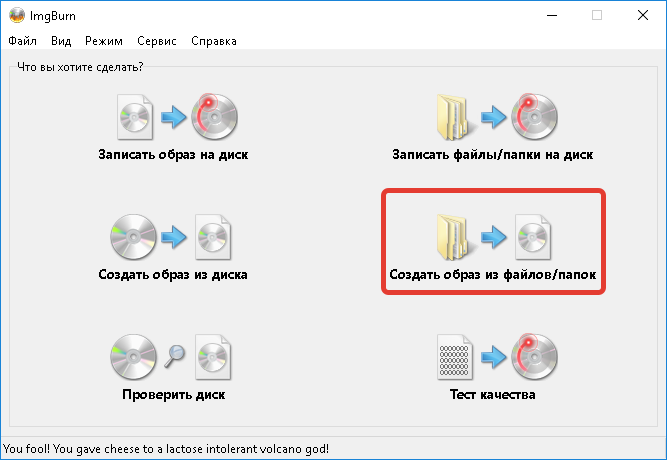
- Кликнуть по папке с компонентами Windows.
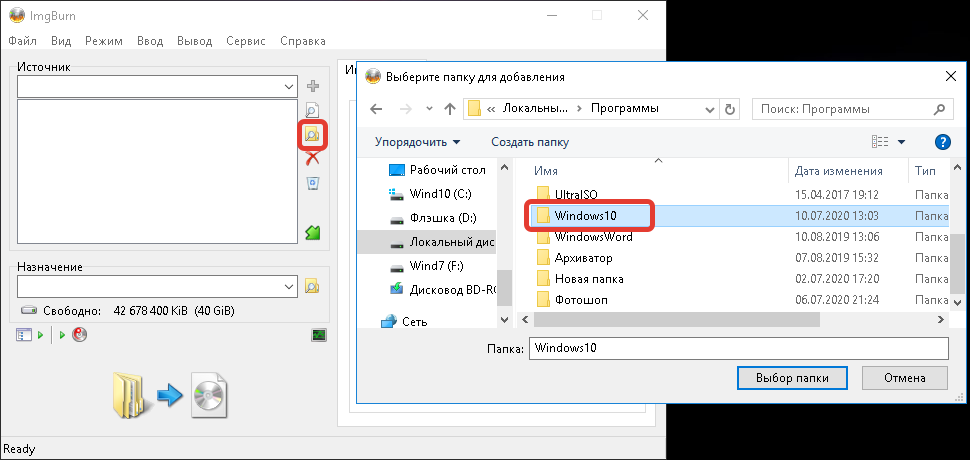
- Указать путь сохранения готового файла.

Во избежание системных ошибок и сбоев необходимо использовать только латинские буквы в названии конечного файла.
Загрузка установочного образа
Загрузить установочный образ на ПК можно с сайта Microsoft или проверенных торрент-трекеров. Для корректной и бесперебойной работы лучше выбрать оригинальную версию Windows.
Создание загрузочной флешки для установки Windows
Microsoft Media Creation Tool — официальная программа от разработчика ОС, выполняет создание загрузочной флешки Windows и автоматически загружает последние обновления. Для инсталляции дистрибутива требуется подключить накопитель к устройству и следовать инструкциям в приложении. Важно учесть, что размер носителя должен превышать 8 ГБ. При копировании файлов данные на устройстве сотрутся.
Rufus
Бесплатная утилита Rufus позволяет перенести образ на USB-диск. Универсальное приложение без проблем справится с любой ОС. Скачать утилиту можно с официального ресурса. Руководство по использованию:
- Открыть загруженный файл в формате EXE .
- Вставить USB-носитель в порт. Rufus автоматически определит устройство. Если подсоединено больше одного носителя, в первом пункте необходимо выбрать актуальный.
- В поле « Схема раздела » представляются три типа системного интерфейса. MBR — универсальный вариант, подойдет для ПК со старой версией BIOS . « MBR для компьютеров UEFI » — для устройств с последними BIOS . GPT подойдет, если у пользователя винчестер менее 2 ТБ.
- Остальные пункты можно пропустить, если автоматически заполненные поля полностью устраивают.
- В графе « Создать загрузочный диск » следует выбрать « ISO-образ » и кликнуть на иконку с изображением диска.
- Указать адрес к инсталляционному файлу и нажать Открыть .
- В поле « Новая метка тома » вписать наименование USB-устройства латиницей.
- После выполненных действий кликнуть Старт . Начнется запись на флешку Windows, в процессе чего будут утеряны все файлы.
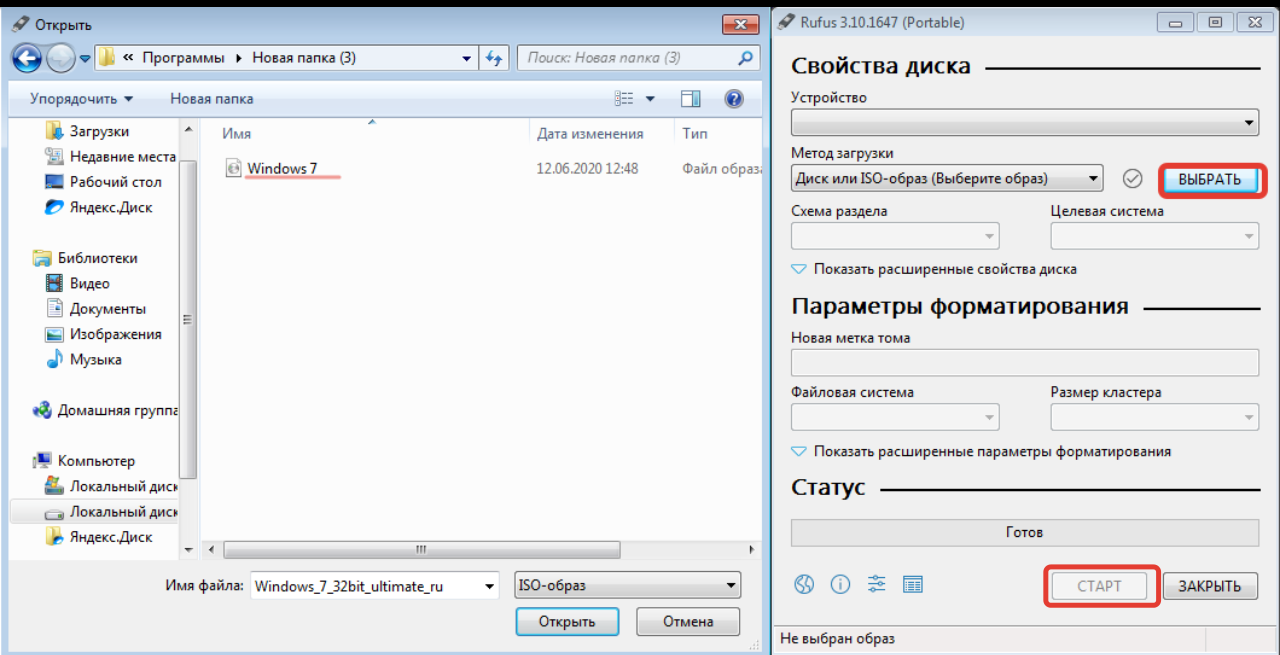
Внимание! В отличие от программ-конкурентов, установка с Rufus займет 5-10 минут.
UltraISO
Скачать UltraISO можно в виде пробной версии, если это нужно только для создания загрузочной флешки ОС Windows.
- В верхней панели нажать « Файл » → « Открыть ». Во всплывшем окне найти скаченный ранее образ и открыть.
- Развернуть пункт « Самозагрузка », выбрать в открывшимся меню « Записать образ жесткого диска ».
- Программа заполнит все поля автоматически, если флешка вставлена в компьютер. Важно проверить правильность указанных параметров и приступать к форматированию.
- Нажать Записать .
При правильном выполнении всех необходимых пунктов, программа успешно запишет Windows на установочную флешку.
UNetbootin
Скачать программу можно с официального сайта разработчика. После запуска можно переходить к выполнению следующих действий:
- В пункте « Образ диска » выбрать « Стандарт ISO ».
- Найти образ дистрибутива на компьютере и открыть в программе.
- В следующем окне начнется автоматическая запись образа на флешку.
- По окончанию процесса нажать Выход и Перезапустить сейчас .
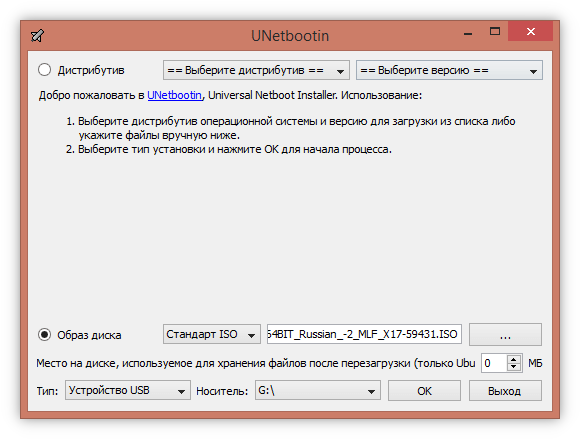
После всех действий начнется установка новой Windows на компьютер.
WinSetupFromUSB
Программа позволяет легко скинуть Windows на загрузочную флешку для установки. Утилита доступна к скачиванию на официальном сайте, не требует инсталляции. Для запуска программы следует выполнить некоторые действия:
- В первом всплывшем окне выбрать USB-накопитель.
- Поставить галочку возле пункта AutoFormat it with FBinst . Эта функция отформатирует и подготовит флешку к загрузке.
- Выбрать один или нескольких дистрибутивов, добавить на флешку. Для выполнения этого действия надо кликнуть по иконке многоточия.
- Нажать GO .
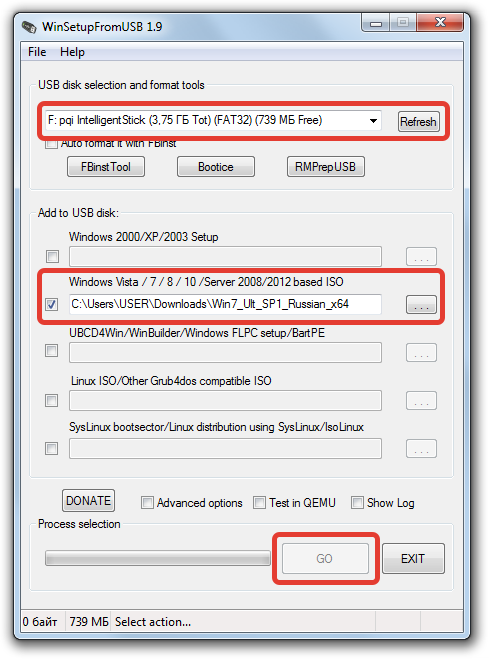
Загрузочная флешка готова к использованию, если все вышеперечисленные пункты выполнены верно.
WinToFlash
Простая программа WinToFlash поможет создать загрузочную флешку Windows. Закачать на компьютер можно с официального сайта или популярных торрент-трекеров. После запуска скаченного файла необходимо:
- Найти на компьютере образ и выбрать. Определить USB-устройство, на которое программа будет записывать данные.
- Принять лицензионное соглашение, кликнуть Далее .
- После принятия форматирования начнется загрузка образа на флешку.

По завершению всех действий можно переходить к установке ОС.
Daemon Tools
Перед тем как приступить к загрузке файла Daemon Tools, следует убедиться в наличие оригинального образа Windows на компьютере. Пошаговая инструкция:
- Открыть программу, вставить флешку в порт и выбрать в открывшимся окне.
- Выбрать необходимую файловую систему.
- Нажать Старт .
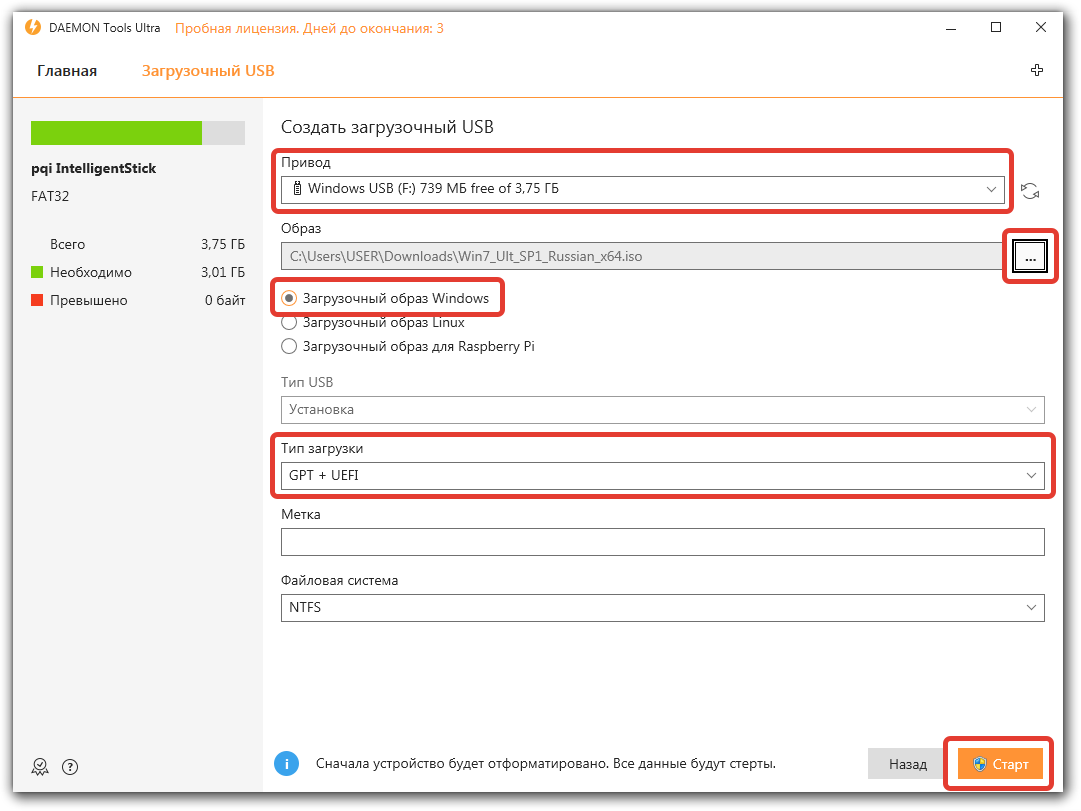
Если пользователь настроил все параметры правильно, программа справится со своей задачей и сделает флешку загрузочной.
Alcohol 52%
Бесплатная утилита Alcohol 52% проста в использовании. С помощью программы можно быстро перекинуть образ и создать виртуальный привод. Руководство по использованию:
- Скачать программу, выполнить инсталляцию на компьютер.
- Зайти в настройки, найти пункт « Число виртуальных дисков », поставить единицу.
- Перезапустить программу.
- Открыть, найти и добавить образы.
- Выбрать « Смонтировать устройство ».
Alcohol 120%
Alcohol 120% способен работать с флеш-картами и оптическими дисками.
- Во вкладке « Мастер создания образов » выбрать необходимый накопитель.
- В разделе « Формат образа » — « Образ ISO ».
- Затем кликнуть по клавише старта.
- Дождаться завершения записи.
PowerISO
Эта утилита представляет собой целый набор инструментов для работы с виртуальными приводами и флеш-накопителями. Инструкция по использованию:
- После запуска программы перейти в панель инструментов.
- В открывшемся меню создать загрузочный USB-привод.

- Прописать или указать путь к файлу образа и внешнему накопителю.
- Кликнуть Старт .
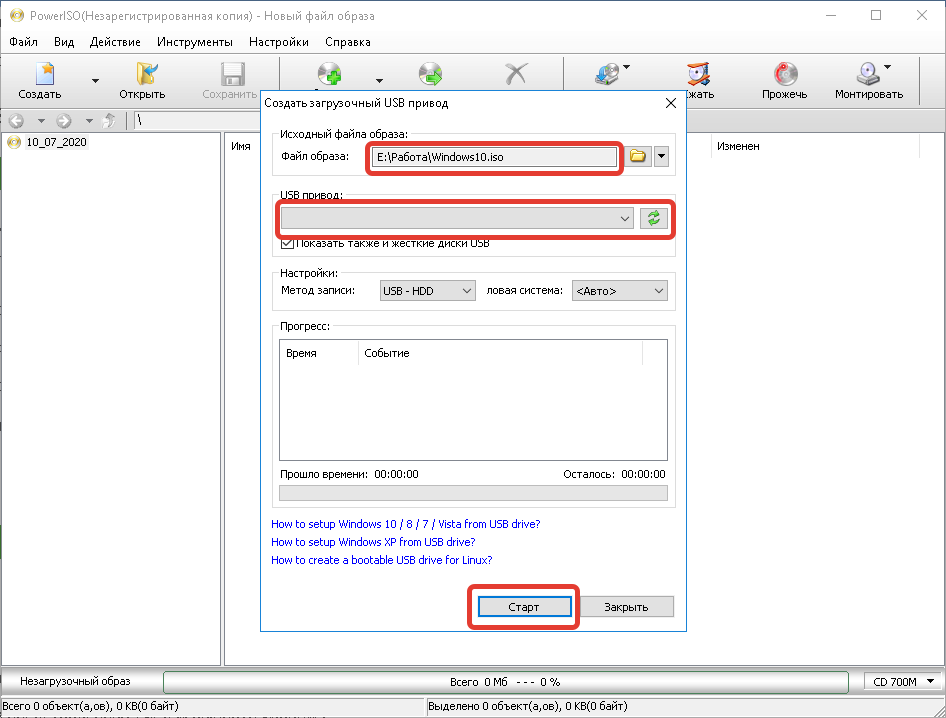
Universal USB Installer
Пользователи отмечают простой и понятный интерфейс данной программы. Залить образ ОС можно за несколько кликов. Утилита бесплатна:
- Зайти в рабочую панель программы.
- Из представленных систем выбрать Windows.
- В меню образов указать ISO-файл дистрибутива.
- Поставить флажок возле строки « NTFS Format Drive ».
- Кликнуть Create .
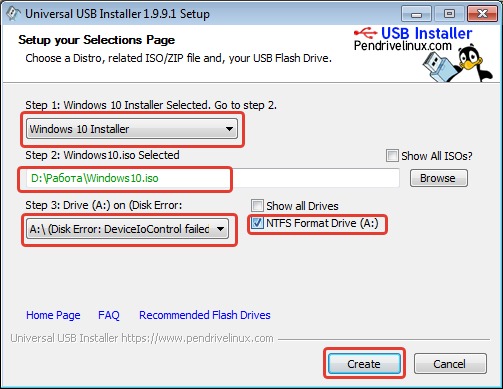
Windows 7 USB/DVD Download Tool
Софт позволяет закинуть установочный файл Windows 7 на компьютер без использования дисковода. Поэтому Windows 7 USB/DVD Download Tool пользуется популярностью у владельцев нетбуков. Установщик распространяется бесплатно. Способ применения:
- В интерфейсе программы нажать клавишу Загрузить и указать путь к ISO-файлу ОС.
- Вставить флеш-накопитель в разъем.
- В следующем окне щелкнуть по пункту « USB device ».
- Указать путь к флешке.
- Кликнуть по кнопке Начать копирование.
Обратите внимание! После этого действия все данные с внешнего накопителя будут удалены. Поэтому необходимо сохранить нужные файлы на другом носителе.
Nero
Эта программа является многофункциональной площадкой для прожига дисков и создания виртуальных приводов.
- Запустить утилиту Nero Burning ROM.
- Выбрать DVD или CD -интерфейс.
- Перейти во вкладку Рекордер и кликнуть по кнопке Записать образ… .
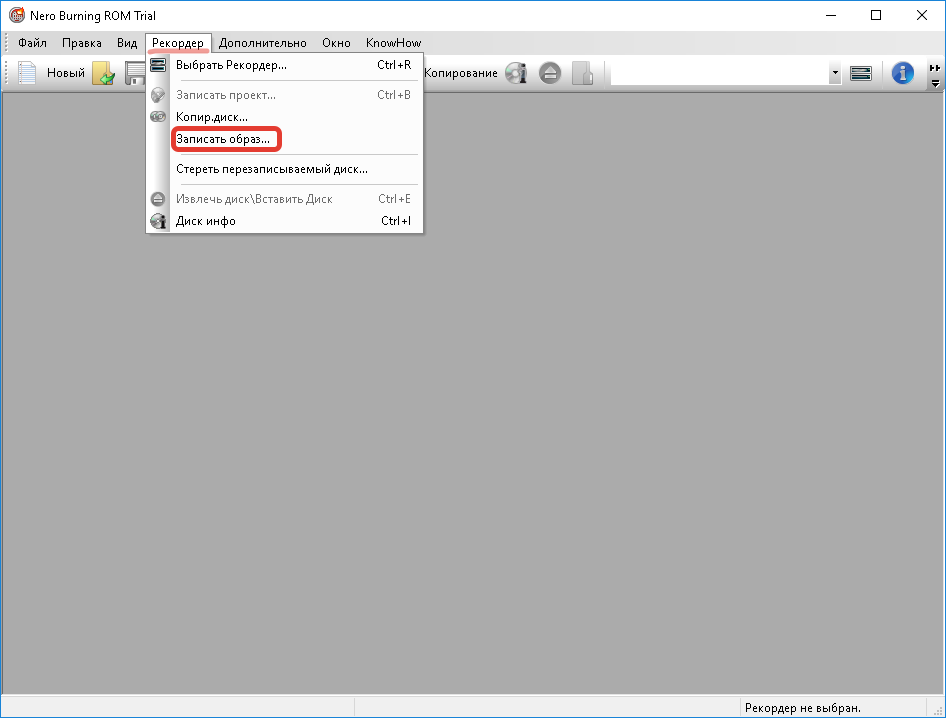
- Указать путь к ISO-файлу.
- Щелкнуть по кнопке прожига.
Источник: naladkaos.ru
Создание установочной флешки Windows 7
В этой статье мы подробно разберемся, как сделать загрузочную флешку Windows 7. Мне на почту неоднократно поступали вопросы по созданию загрузочной флешки Windows 7, но чтобы донести информацию, недостаточно просто слов, потому что есть свои нюансы, которые нужно знать.

Теперь давайте с вами разберемся, когда создание флешки с Windows 7 будет вам необходимо. Иногда в процессе работы на персональном компьютере, ноутбуке или нетбуке возникает надобность загрузки с какого-либо внешнего устройства. Это может понадобиться для восстановления после каких-либо сбоев, устранения последствий заражения вирусом или просто при переустановке операционной системы.
На стационарных компьютерах эта проблема, как правило, решается при помощи CD/DVD-носителей, а вот для других устройств, например, нетбуков у которых нет дисковода, использовать загрузочную флешку часто гораздо проще, чем искать внешний DVD-ROM. У меня он есть, но простым пользователям, которым надо установить windows 7 с флешки, покупать его не обязательно. Так как они эту процедуру будут делать не часто.
Вот так выглядит внешний дисковод:

Также хочу отметить, что те пользователи, которые купили недавно компьютер, ноутбук или нетбук, в которых есть порты USB 2.0 и USB 3.0, должны подключить флешку с Windows 7 в USB 2.0. Потому что Windows 7 не поддерживает USB 3.0. Определить порт USB 3.0 легко, они обычно окрашены синим цветом. Смотрите на фотографию ниже:


В любом случае вы это поймете, когда появится ошибка и дальнейшая установка Windows 7 будет невозможна. Ниже на фотографии можете увидеть, как она будет смотреться на вашем мониторе :
Рекомендую вам прочитать первый способ и про программу Windows 7 USB/DVD Download Tool , потому что они являются самыми надежными вариантами для создания установочной флешки с Windows 7. Первый способ хорош тем, что вам не нужно будет использовать никаких программ, всё что вам будет нужно – сделать эту процедуру в уже установленном Windows 7. Конечно, если его нет под рукой, то тогда приступайте к способу под номером два.
Что нужно знать перед созданием флешки
Перед тем, как начать процесс, нужно проверить соблюдение некоторых условий:
- Наличие установочного диска Windows 7 или образа с операционной системой Windows 7;
- Наличие «чистой» флешки размером не меньше 4 Гб. Если на ней есть информация, ее надо куда-нибудь скопировать, потому что в процессе работы будет производиться форматирование USB-накопителя и все его содержимое будет уничтожено;
- Поддержка загрузки/выбора с флеш-накопителя в BIOS.
С первыми двумя условиями, надеюсь, затруднений не возникает, а вот насчет третьего скажу пару слов. Вообще-то установка операционной системы – это тема отдельной статьи, но вкратце это делается так. В момент начальной загрузки компьютера входим в настройки BIOS (на большинстве компьютеров для этого надо сразу после включения питания нажимать или удерживать клавишу DELETE). Для одной из самых популярных версий BIOS начальное меню выглядит примерно так:

Далее идем в меню «Advanced BIOS Features» и там находим пункт «Boot Sequence». В нем задана последовательность устройств, с которых BIOS будет пытаться загружать компьютер. После этого смотрим все возможные варианты выбора в пункте «First Boot Device». Если там есть что-нибудь связанное с USB, значит загрузка с флеш- носителя возможна.

После каких -либо изменений в BIOS, незабываем сохранять клавишей «F10».
Итак, если все условия выполнены, то можно перейти к теме статьи, как сделать загрузочную флешку Windows 7. В этой статье поговорим о четырех способах, которые являются самыми популярными.
Почему я рассказываю не про один способ? У каждого пользователя есть предустановленные программы, и может быть одна из программ уже есть на вашем компьютере. Зачем устанавливать еще другие программы, ведь можно воспользоваться теми, которые есть.
Кстати, на блоге есть статья про то, как установить Windows 7, когда в вашем компьютере есть дисковод: «Как установить Windows 7 на компьютер». Также она будет полезна, когда вы создадите загрузочную флешку и начнете производить установку Windows 7.
Процедура создания флешки через командную строку
Как я говорил выше, этот способ является одним из самых проверенных, именно поэтому я хочу рассказать о нем в самом начале статьи.
В следующих трех способах вы узнаете, как сделать загрузочную флешку с Windows 7 с помощью специально созданных программ с удобным графическим интерфейсом. Но в операционной системе Windows 7 есть встроенная возможность, которая не требует скачивания никаких утилит, но зато заставляет изрядно потрудиться, набирая на клавиатуре достаточно много букв.
Если кто-то из читателей застал те времена, когда вся работа на компьютере проводилась путем набора различных команд в системе DOS (белые буквы на черном экране, англоязычные команды и никакой многозадачности!), то он, наверное, испытает некоторую ностальгию по старым временам.
А для тех, кто считает, что Windows был всегда графическим, то глубоко ошибается.
Вся работа осуществляется в так называемом командном режиме Windows. Чтобы туда зайти, нажимаем кнопку «Пуск» — «Выполнить».

Вводим в поле «cmd», нажимаем «ОК».

Появляется черный экран, в котором набираем команды, каждую из которых завершаем нажатием клавишей «Enter».

Чтобы все было наглядно я буду после каждой команды приводить скриншоты. Тем самым вы будете знать, что всё делаете правильно.
Diskpart – вход в режим управления дисками. Может потребоваться подтверждение запуска от имени администратора – вводите пароль администратора, нажимаете «Да».

List disk – выводит на экран список всех дисков, порядковыми номерами, начиная с нуля.

Здесь будьте особенно внимательны: отображаются все диски, включая и разделы HDD. Так что правильно определите нужную флешку. Это несложно: она указана после всех жестких дисков и имеет известный вам размер.

Допустим, что флешка оказалась под номером 3. Набираем select disk 3. Например, если у вас будет на 4-ом месте, то соответственно набираете select disk 4.
Внимание! Напоминаю, чтобы не ошибиться, вы можете вычислить свою флешку по размеру (смотреть в столбце «Размер»).

После этого на экране появится надпись, подтверждающая, что вы выбрали какой-то носитель. У меня пишет: «Выбран диск 3.».

Теперь, если есть 100-процентная уверенность, что выбран правильный номер носителя, вводим команду «Clean». Эта команда полностью удаляет все файлы. Надеюсь, что все данные с флешки вы уже скопировали, об этом я говорил в самом начале статьи.

Набираем команду «Create partition primary» и жмем «Enter». Для тех, кто хочет знать, что сейчас будет происходить – создание первичного раздела на диске.

Ваш раздел создан.

Теперь вводим «Select partition 1».

Вводите команду «active», чтобы пометить его как активным и как всегда нажимаем «Enter».

Введите «Format fs=NTFS». Форматируем нашу флешку под файловую систему NTFS. Для данной операции потребуется несколько минут.

Дожидаемся, когда закончится форматирование.

После форматирования флешки появится соответствующая надпись.

Вводим команду Assign. В результате выполнения этой команды, утилита автоматически создаст новый диск, например, H: и выдаст информационное окно с сообщением об этом событии.

Все необходимые действия были совершены с флешкой. Введите Exit. Наконец-то выходим из командного режима.

Теперь у нас есть пустая, но загрузочная флешка. Осталось только скопировать на нее файлы с дистрибутива Window 7 и можно приступить к установке. Сделать загрузочную флешку Windows 7 через командную строку просто, главное запомнить все шаги.
Программа UltraISO
UltraISO – крайне полезная утилита для работы с образами дисков. Она пригодится не только для наших текущих целей, и поэтому рекомендую ознакомиться с её возможностями. Программа – не бесплатная, однако имеет пробную версию с вполне подходящей функциональностью для нашей задачи. Скачиваем программу здесь: http://www.ezbsystems.com/ultraiso/ , причем нажимаем на ссылку «Free Trial».

Выбираем из длинного списка язык (в числе прочих доступен и русский). Нажимаем на любую стрелочку в строке «Russian» (это ссылки на скачивание с разных зеркал сайта).

После скачивания программы запускаем ее для установки.
Нажимаем кнопку «Далее».

В следующем окне читаем текст лицензии (по желанию) и выбираем пункт «Я принимаю условия соглашения» и снова нажимаем «Далее». Друзья, а кто читает лицензии к программам? Я лично нет ;).

Теперь необходимо указать место на диске, куда будут скопированы необходимые файлы. Оставляем по умолчанию и нажимаем «Далее».

Получаем предложение создать ярлык для запуска в меню «Пуск». Соглашаемся, вновь нажимая кнопку «Далее».

Если хотите добавить ярлык программы на рабочий стол, нажимаем на первую галочку.
